
ベリーモバイルが提供しているSkyberry端末をご利用いただく際のご利用方法についてご紹介いたします。
ご利用の際には、よくお読みいただき、正しくお使いください。
ご不明点がございましたら、以下のSkyberryカスタマーサポートまでご連絡ください。
尚、以下のご連絡先はタイ国内でご契約いただいた向けの物となります。
・Skyberry カスタマーサポート
電話番号:+66-(0)2-105-4568
Eメール:cs@berrymoible.me
Skyberry GiRa (ギラ) 端末操作マニュアルDownroad
Skyberryをご利用いただく際はスマホのローミングはOFF!

ホームカントリー(タイ)以外でご利用になる際はスマホのローミングはOFFに設定してください。
スマートフォンやタブレットなどでタイ以外でインターネット接続する際には、スマホ・タブレットのローミングの設定がOFFになっている事をご確認ください。
ローミングがONのままSkyberryに繋がっていない際に通信を行うとご利用の電話会社より高額なデータローミング利用料金が請求される可能性がございます。
■Appleの場合
①「設定」画面から「モバイルデータ通信」を選択する。
②「通信のオプション」を選択する。
③「データローミング」をOFFに設定する。
■Androidの場合
①「設定」画面から「無線とネットワーク」を選択する。
②「モバイルネットワーク」を選択する。
③「データローミング」をOFFに設定する。
端末の基本情報
接続設定の前に、本体裏面、または本体カバーを外した部分に記載されているシールに記載されているSSIDとPIDをご確認ください。
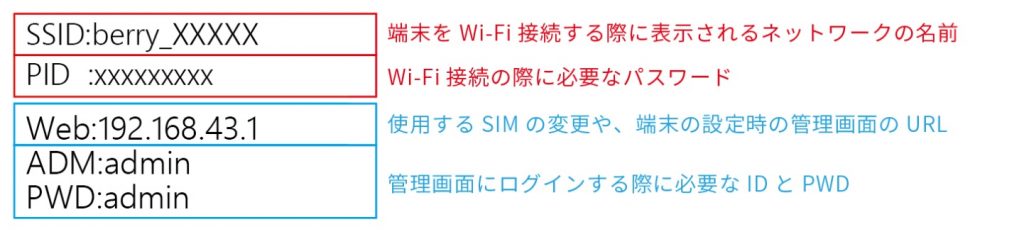
上記画像の内容が本体カバーを外した部分に記載されています。
・接続に必要
SSID:スマホやタブレットなどを接続する際に表示されるネットワークの名前です。
PID :WiFi接続の際に入力するパスワード
・管理画面操作に必要
192.168.43.1 :WiFi接続した端末からURLを入力すると管理画面が表示される。
ADM/PWD :上記で表示された管理画面にログインする際に使用する。IDとPWD
Skyberryの電池残量確認方法と充電方法
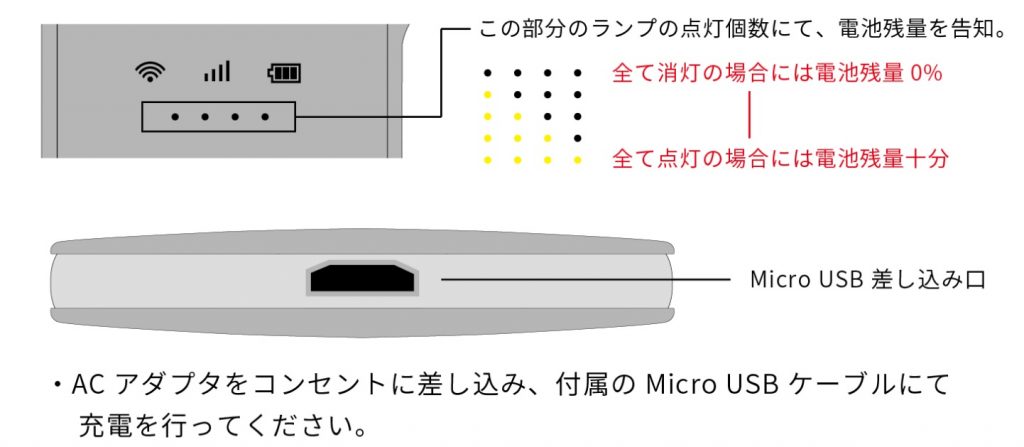
上記の図の通り、バッテリー残量はランプの数で表示されます。
電源ボタンを1回押すと、電波マークと電池マークが切り替わりそれぞれが点灯している際に下のランプが表示されている数が、電波マークの場合は「電波状況」を表し、バッテリーマークが点灯している時は「バッテリー残量」を示します。
充電はMicroUSBでの充電となり、コネクタの向きを間違えないようにご注意ください。
Skyberry端末の基本情報/部位の名称
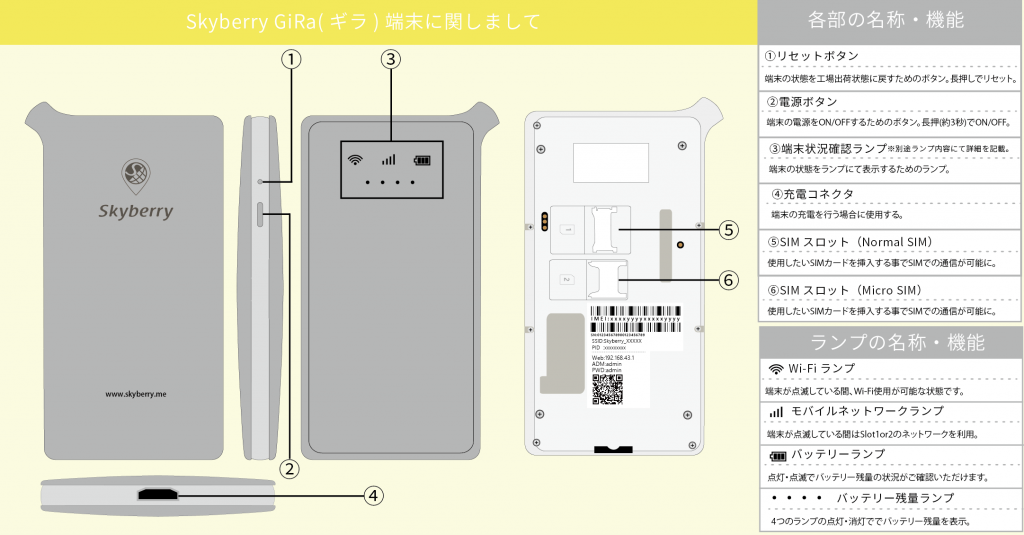
各部位の名称や役割は上記の画像を参考にチェックしてください。
通常使うのは、電源ボタンのみで、電源をONにすることで、自動で滞在国の最適な通信環境を利用可能になります。
最適な通信環境をSkyberry本体に適用するまでに5分程度お時間がかかります。










